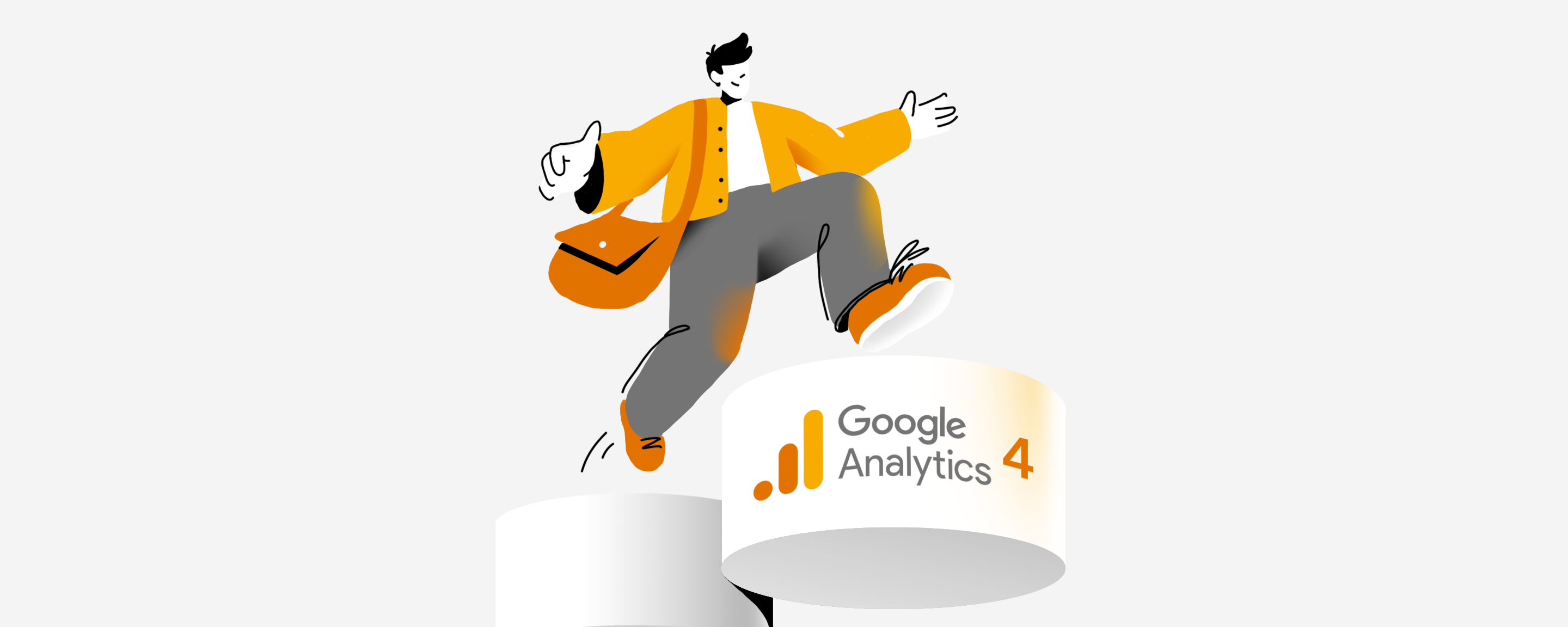En af de mest omfattende analysetjenester i dag er Google Analytics. GA leverer et robust sæt værktøjer til at fange og overvåge kundeindsigt, så en virksomhed kan forbedre webstedets ydeevne, øge omsætningen og konkurrere på nye markeder.
Google Analytics 4 er det seneste og bedste inden for Google Analytics-tilbuddet, og vi vil dække det grundlæggende i GA4 for e-handelsbutikker i dette indlæg.
Så hvad er GA4 for e-handel? Lad os dykke ned!
Hvad er Google Analytics 4?
Google Analytics er en webanalysetjeneste, der leverer analyseværktøjer og data til webstedets ydeevne. Det hjælper virksomheder og webstedsejere måle trafik og engagement på deres hjemmesider og apps. Mange virksomheder bruger disse data til marketingkampagner, SEO-forbedringer og til bedre at forstå deres målgruppe, og hvordan de opererer online.
Sammenlignet med den originale Google Analytics, kendt som Universal Analytics, er der et par vigtige ændringer at nævne. Disse omfatter følgende:
- 3 brugermålinger (Aktive brugere, samlede brugere og nye brugere) med aktive brugere som den nyeste tilføjede metric. Denne metric refererer til antallet af distinkte brugere, der besøger et websted.
- GA4 kombinerer sidevisninger for at inkludere begge web- og appdata, mens Universal Analytics måler skærmvisninger i separate ejendomme
- Universal Analytics understøtter måltyper, mens GA4 understøtter nøglebegivenheder.
Lær mere om disse forskelle link..
Forklaring af Google Analytics til e-handel
Google Analytics har eksisteret i årevis, men den seneste iteration (GA4) giver flere data omkring brugeradfærd med downloads, videoafspilninger og tilknyttede links.
Heldigvis GA4 er designet med e-handelsbutikker i tankerne. GA4 tilbyder e-handelssporing, så onlinebutikker bedre kan forstå forbrugeradfærd og kunderejsen.
Inden for GA4-platformen,
Hvilken slags begivenheder kan du spore i GA4?
- Produkt tilføjet til indkøbskurv
- Produkter tilføjet til en ønskeliste
- Checkout påbegyndt
- Se kurv eller se varer
- Produkt fjernet fra indkøbskurven
- Indkøb foretaget
- Refusion anmodet
For e-handelsbutikker, der kæmper mod vækst, kan disse begivenheder og datapunkter hjælpe med at levere
Gør din e-handelsbutik (tilsyneladende) alt rigtigt, men når dine salgsmål ikke? GA4 kunne være det svar, du leder efter.
Brug af Google Analytics E-handelssporing
Brug af Google Analytics e-handelssporing til dit websted vil øge salget, forbedre brugeroplevelsen og hjælpe din virksomhed med at forstå præcis, hvad kunderne ønsker.
Udnyttelse af shoppingadfærd og andre data kan hjælpe dig med at forbedre din hjemmesideoplevelse, optimere produktsider og øge salget. Lad os sige, at et bestemt produkt får masser af visninger, men at ingen tilføjer det til deres indkøbskurv.
Du kan prøve at tilføje en mere
Dette er blot én måde, hvorpå GA4 kan forbedre indkøbsoplevelsen og booste salget. Der er så mange måder at udnytte Google Analytics til at få din e-handelsbutik til at vokse!
Fordele ved at bruge GA4 til e-handelsbutikker
I en
GA4 kan give feedback og indsigt om følgende:
- Populære produkter og hjemmesider
- Tid brugt på individuelle sider
Indtægtsdrivende sider og produkter på en hjemmeside- Hvor webstedstrafikken kommer fra (sociale medier, organisk søgning, betalte annoncer)
- Procentdel af nye og tilbagevendende kunder til dit websted
- Hvilke enheder bruges mest til at besøge dit websted
Med denne indsigt i din baglomme kan din virksomhed justere og forbedre dine marketingstrategier, hjemmesidekopiering, design, produktudvikling og meget mere.
Google Analytics besvarer vigtige spørgsmål om, hvad der fungerer på din hjemmeside og i dine marketingkanaler, og hvad der skal forbedres. Når du har dine svar, er det meget nemmere at foretage de nødvendige ændringer for at øge salget og opbygge et stærkere, mere overbevisende brand og shoppingoplevelse.
Sådan opsætter du Google Analytics 4 på din hjemmeside
For at konfigurere Google Analytics på din hjemmeside, gå til Google Analytics og klik på "Kom i gang i dag". Du kan oprette en konto på få minutter ved hjælp af en e-mailadresse.
- Når du er tilmeldt og logget ind, skal du navigere til ikonet i nederste venstre hjørne.
- Klik på Opret og derefter Ejendom.
- Del dine webstedsdetaljer og forretningsmål, og vælg derefter "Web" for at begynde at indsamle data fra dit websted.
- Opsæt en ny datastrøm, der sporer interaktioner og indhold på dit websted.
- Følg tag-instruktionerne for at finde dit måle-id og installere den unikke sporingskode på dit websted.
Google Analytics e-handelsopsætning
For at konfigurere e-handelssporing, du skal tilføje begivenhedsscripts og begivenhedslyttere for at udløse disse scripts. Lær mere om denne proces link..
Ofte stillede spørgsmål: Alt om Google Analytics 4
Få alle dine spørgsmål besvaret om GA4 i dette afsnit.
Vil Google Analytics 4 være gratis?
GA4 er tilgængelig i både gratis og betalte versioner. Den gratis version tilbyder væsentlige analysefunktioner, mens den betalte version, kendt som Google Analytics 360, tilbyder mere omfattende databegrænsninger og avanceret brugersupport.
Er Google Analytics 4 det værd?
For e-handelsbutikker giver Google Analytics 4 en utrolig værdifuld indsigt i kundernes adfærd. Det sporer brugerengagement mere effektivt gennem hændelser, segmentering og forenklet konverteringssporing. GA4 tilbyder også en mere tilpasselig brugergrænseflade til mere produktiv brug for e-handelsbutikker.
Er GA4 nem at bruge?
Googles værktøjer er kraftfulde og effektive og har evnen til fuldstændig at transformere en e-handelsbutik. Når det er sagt, er indlæringskurven på GA4 stejl.
Det er indberetningen ikke
Heldigvis leverer Google tonsvis af ressourcer og support til at lette overgangen til GA4 for e-handelsbutikker og virksomheder af alle typer.
Hvad er GA4 vs Google Analytics?
GA4 har erstattet Universal Analytics, og der er et par vigtige forskelle at bemærke. Primært er GA4-data alt
Hvorfor skifter Google til GA4?
Efterhånden som forbrugernes bevidsthed og bekymring omkring privatlivets fred vokser eksponentielt, tager Google de nødvendige skridt til at beskytte brugerdata. GA4 er ikke afhængig af websitecookies til
Hvad er GA4 i SEO?
GA4 understøtter webstedsejere i bedre at måle og analysere brugeradfærd på deres websteder. De
Når du analyserer nøglemålinger, får du værdifuld indsigt i, hvor effektivt dit indhold er for brugerne. Jo mere effektivt dit indhold er, jo mere sandsynligt vil brugerne vende tilbage til dit websted. Efterhånden som webstedsbesøg stiger, vil din hjemmesides synlighed og rangering forbedres i søgeresultaterne.
Vil Google Analytics 4 fjerne Google-signaler?
I tidligere versioner af GA4 var Google Signals et værktøj, der blev brugt til at fange demografiske data som alder og køn. Signaler blev især brugt til målrettede annoncer og personalisering i remarketing.
Google Signals-data bruges stadig i GA4, det vil bare ikke blive inddraget i, hvordan Google rapporterer om, hvorvidt en bruger er den samme bruger på tværs af forskellige enheder. Signaler bruges ikke længere til at identificere brugere på denne måde, og Googles begrundelse for at gøre det er
Løft din markedsføring med Ecwid
Kraftige webstedsanalyse- og målefunktioner er blot ét trin i at skabe et stærkt konverterende e-handelswebsted. Ecwid er her for at hjælpe dig hele vejen - fra øjeblikkelig oprettelse af websted til at sælge på enhver social platform eller markedsplads, er vi forpligtet til at støtte iværksættere og små virksomheder med at nå deres målgruppe.
- Migrerede du ikke til Google Analytics 4? Her er hvorfor du skal gøre det nu
- Grundlæggende om Google Analytics 4 (GA4) for e-handelsvirksomheder
- Google My Business 360: Sådan vinder du en lokal konkurrence
- En nem måde at tjene mere på Google My Business
- Sådan tilføjer du Google Analytics til din onlinebutik
- Hvad er Google Tag Manager
- Sådan bruger du Google Tag Manager
- Hvad er Google Search Console
- Sådan konfigurerer og bruger du Google Search Console
- Den ultimative guide til Google Docs